
Sur la base du grand nombre d'utilisateurs et de sa portée, TikTok fait désormais partie des plateformes de médias sociaux les plus populaires permettant aux TikTokers de créer et de télécharger des vidéos librement. Peu importe que vous soyez nouveau ou un stager, partager des vidéos avec des amis ou le public est assez facile avec TikTok grâce aux outils intégrés tels que le découpage vidéo et le convertisseur. Mais lorsqu'il s'agit de télécharger des vidéos sur TikTok, vous pouvez être bloqué si vous devez télécharger des vidéos sur TikTok depuis la galerie de votre téléphone ou votre PC. Résolu ! Cliquez simplement sur cet article avec lequel nous vous guiderons pour télécharger des vidéos sur TikTok directement depuis votre galerie ainsi que sur PC / Mac. De plus, si vous souhaitez améliorer vos vidéos TikTok par filtre, superposition, mosaïque, écran partagé, PiP, flou ou autres effets viraux, cet article peut également être utile.
- Comment télécharger des vidéos sur TikTok depuis la galerie (iPhone / iPad / Android)
- Comment partager des vidéos sur TikTok depuis un PC (en ligne)
- TunesKit AceMovi - Meilleur outils pour créer des vidéos TikTok sur Mac et Windows
- Conclusion
Comment télécharger des vidéos sur TikTok depuis la galerie sur iPhone, iPad et Android
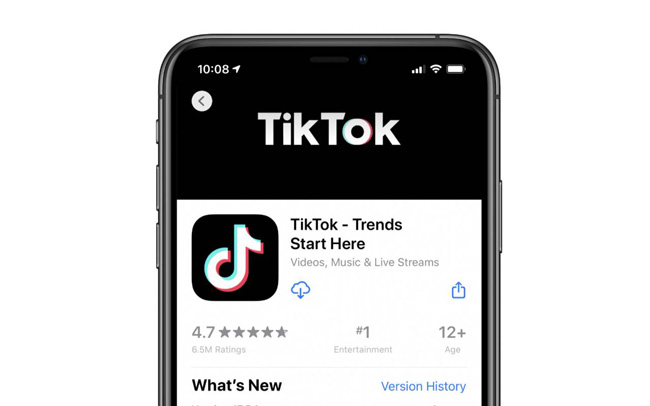
Il est possible de télécharger à la fois de nouvelles vidéos et certains clips préparés de la galerie de votre téléphone sur TikTok, bien que le processus de ce dernier puisse ne pas être aussi simple que la vidéo enregistrée et créée par l'application elle-même. Pour l'application TikTok, la vidéo enregistrée est connue sous le nom de contenu natif et réalisée avec une résolution, une qualité, un rapport d'aspect, une durée et d'autres paramètres AutoFit, tandis que l'édition de la vidéo à partir de la galerie nécessite que les vidéos soient éditées et converties au format requis dans avance.
Mais le Gallery-Upload a également des avantages comme le téléchargement de vidéos à partir de l'album du téléphone est simple et vous aurez la possibilité de télécharger plus d'une vidéo ou image à la fois. De plus, vous êtes autorisé à ajouter des sons, des effets ou à les couper plus tard. De plus, la couverture, les légendes et les hashtags ne font pas exception. Voyons maintenant les tutoriels étape par étape sur le téléchargement de vidéos sur TikTok.
Téléchargez l'application TikTok pour les appareils iOS / Android
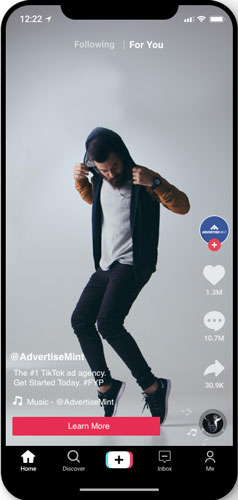
Avant de pouvoir commencer à utiliser TikTok sur votre téléphone mobile, vous devrez télécharger l’application TikkTok. Le téléchargement et l’installation de TikTok peuvent être réalisés à partir de Google Play et de l’Apple Store, en fonction de l’appareil mobile que vous utilisez.
Plus précisément, pour télécharger TikTok sur les appareils Android, vous devez : Ouvrez l’application App Store > Cliquez sur l’icône TikTok - Faites votre journée parmi les options de recherche > Appuyez sur le bouton d’installation. Et sur les appareils iOS, vous devriez: Ouvrez l’application Apple Store > Rechercher TikTok dans la barre de recherche > Appuyez sur l’icône TikTok > Installez-le.
Une fois que vous avez terminé d’installer l’application, vous pouvez alors commencer à créer vos vidéos, puis vous pouvez télécharger directement les nouvelles vidéos. Et TikTok permet également aux utilisateurs de télécharger des vidéos à partir de galeries de téléphones mobiles.
Lancez l’application TikTok et commencez à télécharger des vidéos sur TikTok
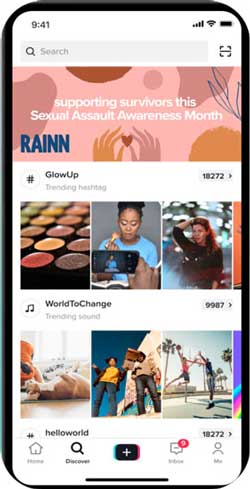
Après avoir téléchargé et installé TikTok, lancez l'application pour publier des vidéos ou des photos. Cliquez sur l'icône + affichée dans la barre de navigation pour télécharger la vidéo. En cliquant sur l'icône +, votre appareil photo s'ouvrira et vous pourrez choisir parmi différentes options telles que Effets, Filtres, Retourner, Télécharger, etc.
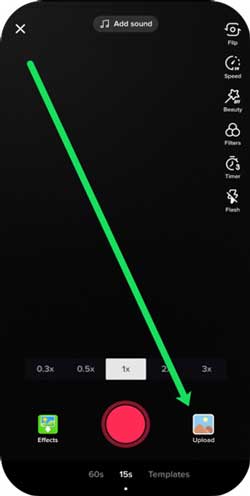
Si vous prévoyez de filmer des vidéos TikTok, cliquez sur le bouton rouge et entrez dans la toile d'enregistrement. Et si vous souhaitez télécharger des vidéos sur TikTok à partir de la galerie, sélectionnez simplement l'option Publier.
Astuces : En bas de cette page d'enregistrement, TikTok a mis en place 2 options de durée des 60s et 15s pour les utilisateurs ainsi que le stock de modèles de photos.
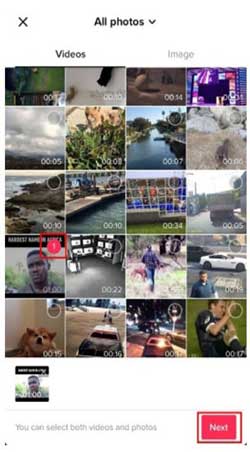
Après avoir choisi l'option Publier, il vous dirigera automatiquement vers votre galerie. Ici, vous pouvez sélectionner n'importe quelle vidéo que vous souhaitez télécharger à partir de votre liste de vidéos.
Cliquez sur la vidéo que vous souhaitez télécharger et choisissez Suivant. Vous aurez la possibilité de choisir plusieurs vidéos en appuyant et en faisant glisser de manière séquentielle. Si vous allez couper la vidéo, faites glisser le rectangle rouge à la longueur souhaitée. De plus, vous pouvez éditer la vidéo en ajoutant des textes, des sons et des effets. Enfin, ajoutez une chanson ou une piste qui rend la vidéo native. Cliquez sur Suivant après l'édition, tout comme le flux de travail que vous avez fait après l'enregistrement du contenu natif par la caméra TikTok.
Ajoutez une légende et télécharger une vidéo
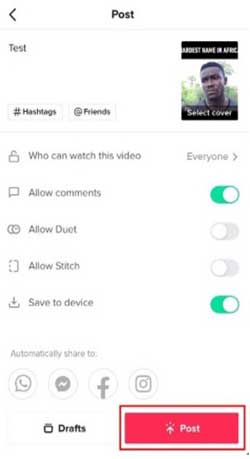
Ajoutez n’importe quelle légende à votre vidéo avant de la publier, qui décrira la base de votre vidéo. Vous pouvez le faire en cliquant sur les mots désignés en ajoutant une partie et en entrant le contenu par la suite. Ensuite, l’ajout de hashtags tendance pour augmenter les liens avec des sujets d’actualité de manière organique est autorisé et très important. Une fois terminé, téléchargez la vidéo en cliquant sur le message une fois que vous êtes satisfait du montage.
Comment publier des vidéos sur TikTok depuis PC et Mac (en ligne)
Si les séquences que vous souhaitez télécharger sur TikTok sont stockées dans l’appareil photo, vous constaterez peut-être qu’il n’est pas facile de transférer directement les vidéos de la caméra vers l’application TikTok. Étonnamment, TikTok a publié un site Web qui vous permet de télécharger des vidéos avec une légende, une couverture, des hashtags et certains paramètres de confidentialité personnalisés sur TikTok en ligne. Maintenant, creusons-le.
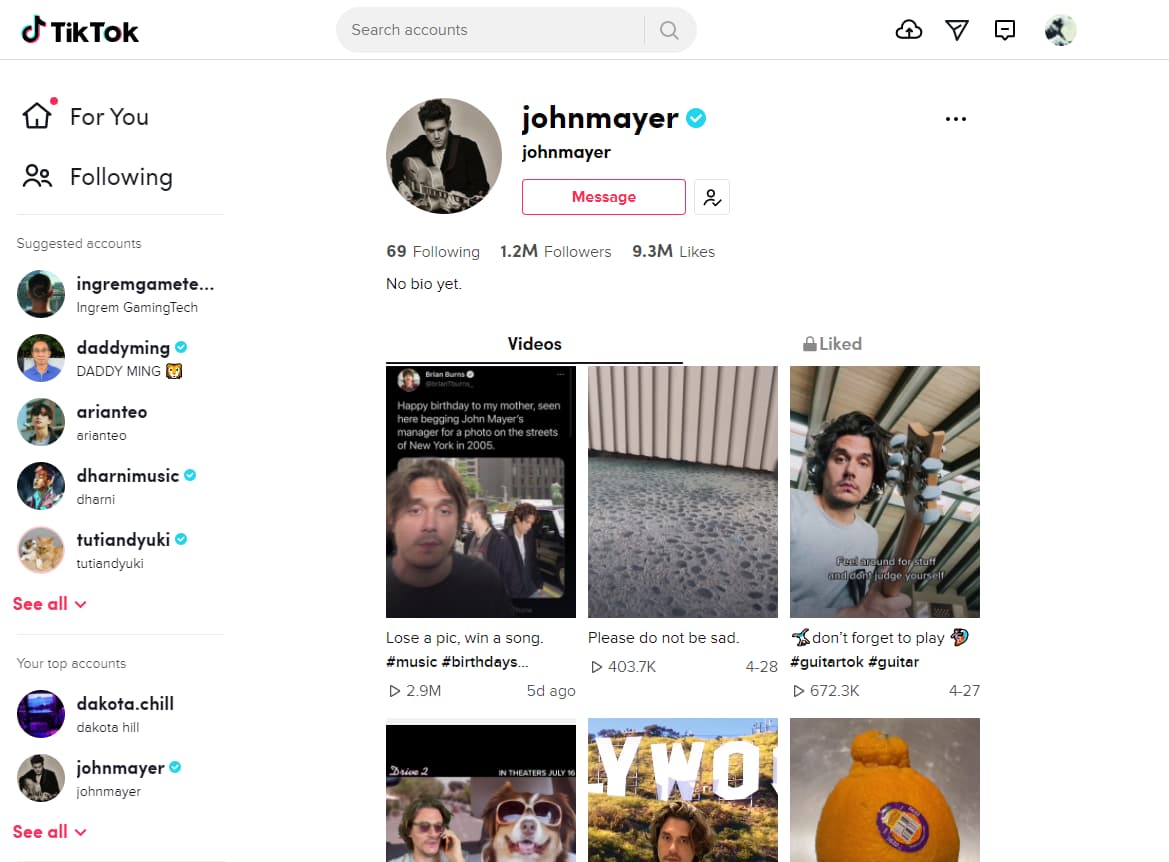
Vous pouvez cliquer ici pour parcourir TikTok.net. Avez-vous remarqué les 4 icônes répertoriées à droite ci-dessus, l’icône la plus à gauche est l’entrée d’enregistrement et vous devez vous connecter ici au tout début. Ensuite, cliquez sur l’icône la plus à droite de la chaîne pour télécharger des vidéos sur TikTok à partir d’un PC. Alors, frappez-le !
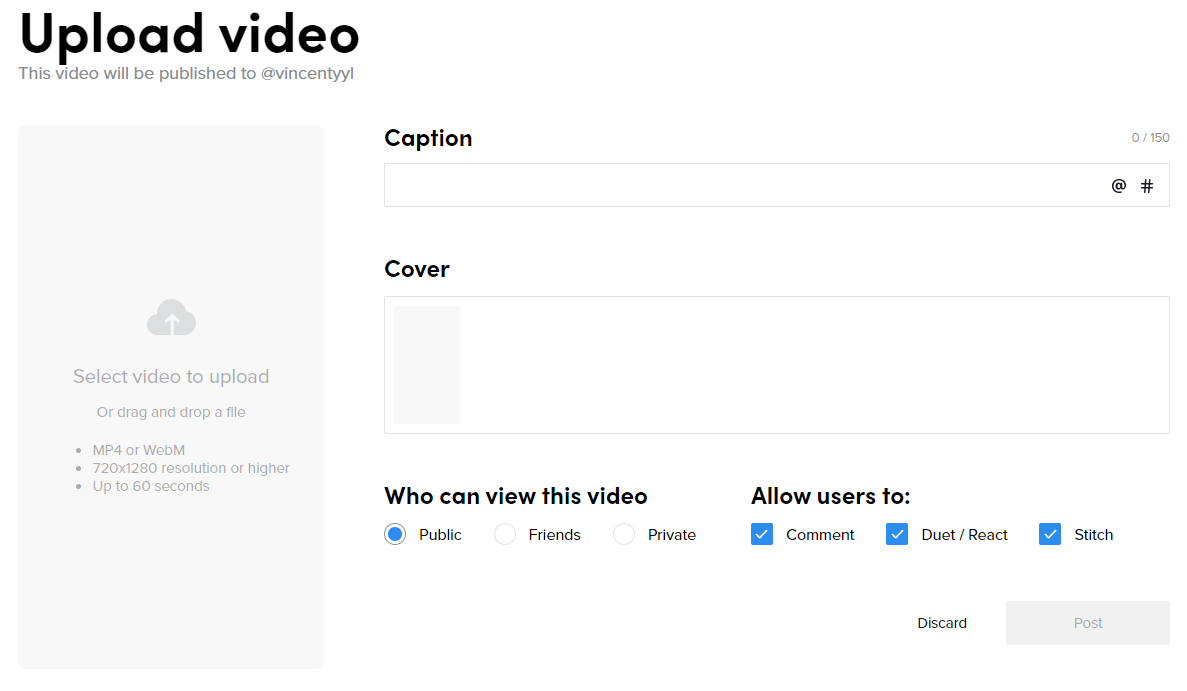
Sur la page suivante, le premier travail que vous devez faire est de sélectionner les vidéos que vous souhaitez télécharger, rappelez-vous qu'il y a un téléchargement unique, vous ne recevrez donc aucun outil pour éditer la vidéo comme le fractionnement et l'inversion. Bien que le fichier puisse être déposé sous la zone de gauche sans ambages, mais nécessite le format MP4 ou WebM, une résolution de 720*1280 ou supérieure et jusqu'à 60 secondes.
Et ensuite, vous pouvez choisir la légende, qui à @, quels hashtags connecter, couvrir, qui peut voir cette vidéo et commenter / faire un duo / réagir / pointer l'autorité. Lorsque tout est prêt, cliquez sur ce bouton Publier.
Bien que la version en ligne de TikTok permette aux utilisateurs de se connecter, de brosser des vidéos, de commenter le partage d'autres personnes et de télécharger des vidéos, elle ne fournit pas de fonctionnalités de montage vidéo pour le moment. Ne vous inquiétez pas ! Nous partagerons avec vous un excellent éditeur vidéo de bureau performant comme alternative à l'application TikTok ci-dessous. Vas-y !
TunesKit AceMovi Video Editor - Meilleur outil pour créer des vidéos TikTok sur Mac et Windows

TunesKit AceMovi, publié pour Windows et Mac, est l'un des meilleurs logiciels de montage vidéo récemment découverts que vous pouvez utiliser pour éditer des vidéos avant de les télécharger sur TikTok. Comme il n'y a pas d'éditeur de bureau officiel TikTok, AceMovi peut être une très bonne option à prendre. Et comparé à d'autres logiciels de montage vidéo, il se distingue par son excellent car il permet la modification de vidéos via l'utilisation des nombreuses fonctionnalités et effets disponibles.
Vous pouvez enregistrer l'écran facilement via le logiciel et une webcam. Pour utiliser l'enregistreur de webcam / caméra et l'enregistreur d'écran, vous pouvez cliquer sur le bouton de téléchargement pour obtenir AceMovi sur le bureau > Cliquez sur l'icône d'AceMovi pour l'exécuter > Média > Enregistrer > Faites des préréglages comme le curseur, la durée, la caméra, l'écran, l'audio, etc.

AceMovi offre aux utilisateurs de nombreux effets avancés dans l’édition de vidéos captivantes. Si vous souhaitez inverser la vidéo, vous pouvez cliquer sur l’icône Inverser pour la réaliser en quelques secondes sans transmettre le fichier vidéo à l’application TikTok et utiliser ultérieurement l’application pour l’inverser. Et vous pouvez également essayer le générateur de mouvement rapide et de ralenti sous la barre d’outils. Pour libérer l’imagination dans des vidéos avec plus d’effets ou de fonctionnalités, il suffit de télécharger AceMovi ci-dessous.

TunesKit AceMovi Video Editor
Sécurité vérifiée. 5,481,347 personnes l'ont téléchargée.
- Interface très convivial et précise
- Couper, recadrer, diviser, convertir, inverser et diviser facilement les vidéos TikTok en écran partagé
- De nombreuses fonctionnalités basiques et avancées
- Il dispose d’une webcam et d’un enregistreur d’écran
- Facile à prendre en main pour les débutants
- Des centaines d’autocollants vidéo, de modèles de texte, de musique, d’animations, de transitions, etc.
Conclusion
Les médias sociaux sont l’une des plateformes les plus couramment utilisées par les gens du monde entier pour transmettre des informations, s’amuser et communiquer avec des amis. Certes, TikTok est l’une des plateformes étonnantes et permet à la fois le téléchargement de vidéos et de photos. Cependant, si vous avez besoin de plus de fonctionnalités pour vous aider à éditer vos vidéos sur Windows et Mac, vous devrez peut-être essayer un éditeur vidéo de bureau professionnel. En testant, nous pensons qu’AceMovi est une bonne option à ne pas manquer.
